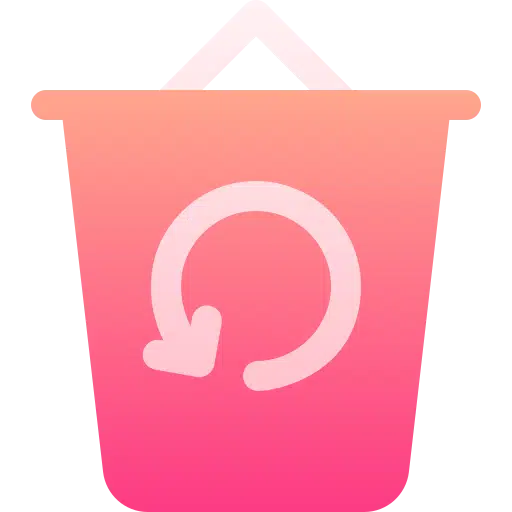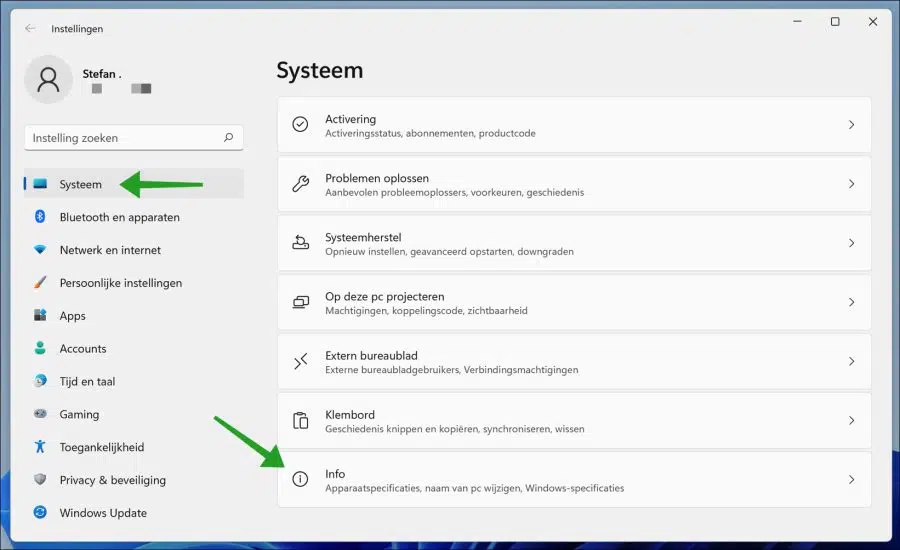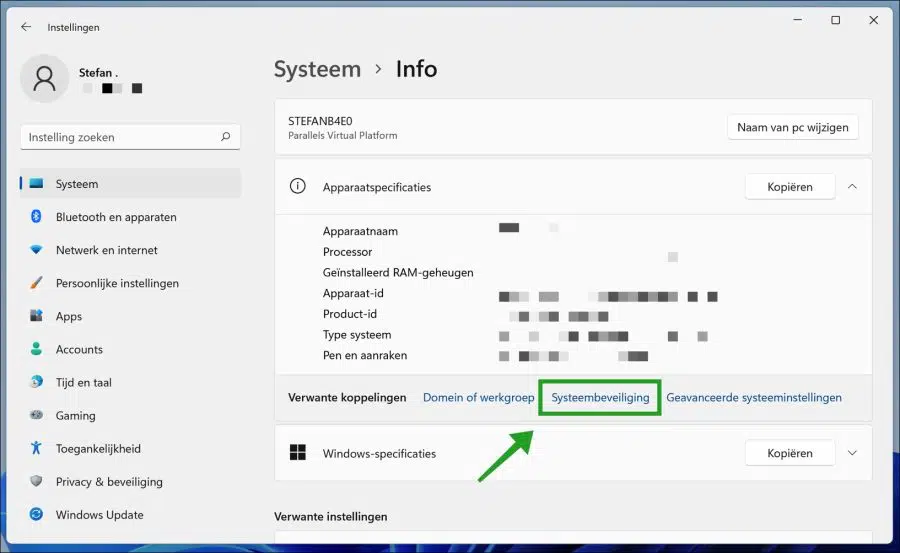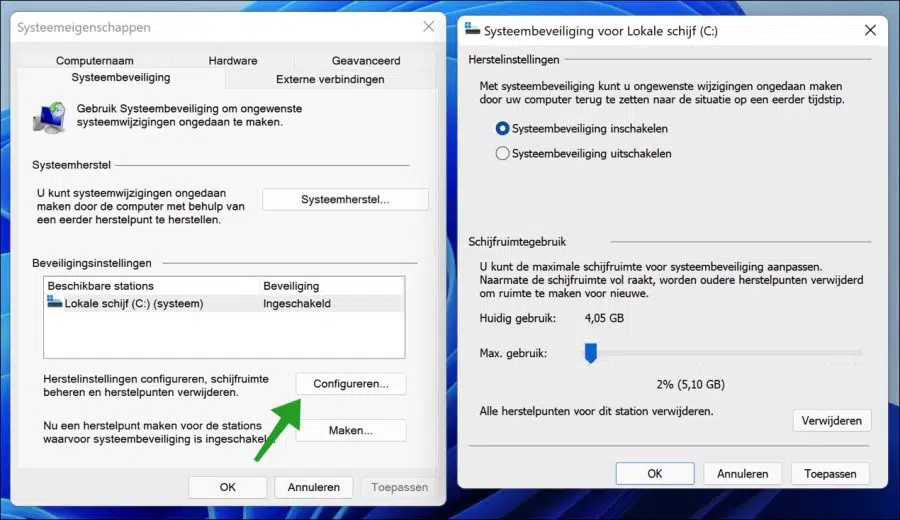Um ponto de restauração pode ser muito útil em situações em que você deseja reverter para uma versão anterior para corrigir problemas no Windows.
Se por algum motivo você tiver algum problema no Windows, um ponto de restauração poderá retornar o sistema operacional a um estado funcional anterior. Isto pode ser útil, especialmente se os problemas não puderem ser resolvidos ou não puderem ser resolvidos facilmente.
Nesse caso, você pode redefinir um computador para uma data e hora específicas, economizando muito trabalho e dinheiro para que seu computador volte a funcionar.
No entanto, os pontos de restauração também podem representar uma quantidade significativa espaço em disco Leve sob custódia. Se o seu computador estiver em boas condições e você estiver sem espaço em disco, você pode excluir os pontos de restauração do Windows para liberar espaço em disco.
Excluir pontos de restauração para liberar espaço em disco provavelmente não é recomendado e é algo que você não deseja fazer. É melhor adicionar armazenamento adicional para aumentar o espaço em disco do que excluir pontos de restauração que são importantes quando você restaura seu computador precisa ser consertado.
Se você não conseguir adicionar mais espaço de armazenamento e concordar em excluir os pontos de restauração do Windows, siga as etapas abaixo.
Excluir ponto de restauração no Windows 11
Clique com o botão direito no botão Iniciar. Clique em Configurações no menu. Clique em Sistema à esquerda e depois clique em “Informações” na parte inferior.
Em seguida, clique no link: Segurança do Sistema para abrir as configurações de segurança do sistema.
Clique no botão “Configurar” e use o controle deslizante para ajustar a quantidade de espaço de armazenamento usado para pontos de restauração. Se o disco local estiver acabando, reduza a quantidade de espaço usado.
Se isso não for suficiente, você pode excluir todos os pontos de restauração clicando no botão Excluir.
Dessa forma, você pode excluir pontos de restauração definindo o uso máximo de espaço em disco ou excluindo todos os pontos de restauração.
Leia mais:
- Mova ou restaure pastas pessoais no Windows 11.
- Restaurar menu Iniciar no Windows 10 ou Windows 11.
- Corrija a visualização da pasta do Windows Explorer no Windows 11.
- Crie um disco de recuperação no Windows 11.
- Corrija associações de tipos de arquivos no Windows 11.
- Restaure o Microsoft Edge.
- Recupere arquivos de um ponto de restauração do Windows.
- A restauração do sistema foi desativada pela mensagem de erro do administrador do sistema.
Espero que isso tenha ajudado você. Obrigado por ler!